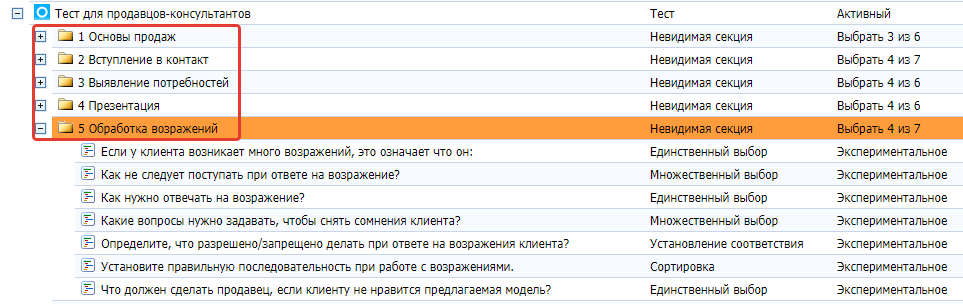|
В инструкции описан процесс настройки секции, в которой хранятся тестовые задания. С помощью настроек секции можно ограничить время ее выполнения, задать выборку тестовых заданий, настроить вид отображения заданий.
Прежде чем начать
Прежде чем настраивать секцию, вам нужно:
Что такое секция
Секция – это раздел теста, в котором хранятся тестовые задания по одной теме. Т.е. в тесте вы можете создать несколько секций по разным темам и распределить задания между ними. Например, в тесте для продавцов-консультантов могут быть следующие темы:
- Вступление в контакт.
- Выявление потребностей.
- Презентация.
- Обработка возражений.
- Завершение продажи.
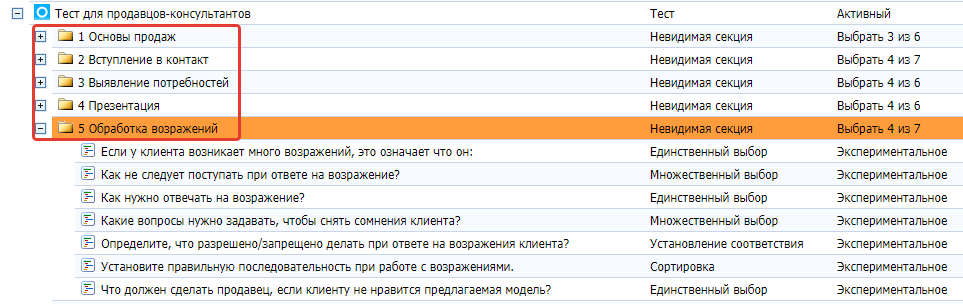
Секции можно вкладывать друг в друга, задавать различные режимы отображения тестовых заданий, выборки и перемешивания.

Создание секции
- Для создания секции поставьте курсор на название теста и нажмите Создать секцию.

- Введите название секции, ее описание (не обязательно) и нажмите кнопку Создать.

- Секция создана, теперь ее можно использовать в тесте, задавать выборки, перемешивания и другие настройки.
Настройки секции
- Для изменения настроек секции поставьте курсор на название секции и нажмите Изменить.

- Вам будут доступны настройки секции на 3 вкладках:
- на вкладке Информация вы можете изменить название и описание секции;
- на вкладке Выборка – настроить перемешивание, выборку, режим отображения;
- на вкладке Оценка задать шкалу для оценки секции и ее вес.
Перемешивание заданий
По умолчанию задания выводятся в тесте в алфавитном порядке. Если вам нужно, чтобы для каждого участника задания выводились в случайном порядке, то:
- Перейдите в настройки секции, вкладка Выборка.
- Установите чекбокс Перемешивать элементы.

- Сохраните изменения.
Выборка заданий
Выборка задания полезна, если вам нужно ограничить количество выбираемых заданий из секции. Например, если нужно выдавать участнику не все задания, а только 5 из 20. В этом случае нужно:
- Зайти в настройки секции на вкладку Выборка.
- Установите чекбокс Ограничить выборку элементов и ввести количество заданий, которые будут выбраны участнику.

- Если настройка Ограничить выборку элементов будет активирована одновременно с настройкой Перемешивать элементы, то участнику будет выбрано количество заданий с учетом случайного перемешивания. В противном случае строго по алфавитному порядку.
Показ на одной странице
Иногда бывает необходимо показать все задания из секции на одной странице. Например, если все задания имеют один вводный текст. Для настройки показа заданий на одной странице нужно выполнить следующее:
- Зайти в настройки секции на вкладку Выборка.
- Установите чекбокс Показывать всё на одной странице.

- Сохраните изменения.
Настройка режима секции
Секции в системе тестирования StartExam поддерживают 3 режима:
- Отдельная секция. В этом режиме элементы секции предъявляются отдельным блоком, название секции отображается в тесте и статистике.
- Невидимая секция. В этом режиме элементы секции предъявляются отдельным блоком, но название секции не отображается ни в тесте, ни в статистике.
- Зависимая секция. В этом режиме элементы секции являются частью родительской секции.
Оценка секции с помощью шкалы
При необходимости можно использовать разные шкалы при оценке результатов тестирования разных тем теста. Шкалы можно задавать задать в настройках секции и получать оценку в отчете по каждой секции отдельно.
- Зайдите в настройки секции и перейдите на вкладку Оценка.
- Задайте вес секции, в этом случае балл, полученный за задание будет умножаться на вес секции.
- Установите чекбокс на настройку Оценивать уровень при помощи шкалы и выберите нужную шкалу для оценки.

- Сохраните изменения.
|